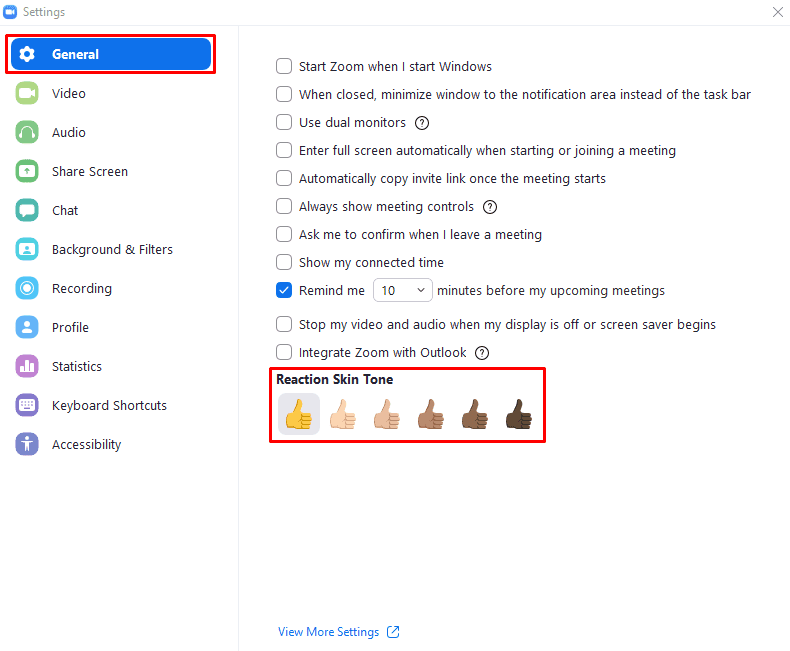Emoji є звичайною частиною неформального цифрового спілкування, що дозволяє легко та швидко передати емоції та реакції на те, що було сказано або що сталося. На більшості платформ підтримується величезна кількість смайлів, які охоплюють низку емоцій, почуттів, діяльності та місць. Zoom підтримує повний набір смайлів у своєму чаті, який можна вибрати, натиснувши піктограму емодзі в крайньому правому куті текстового поля на вкладці чату.
За замовчуванням смайли на всіх платформах, включаючи Zoom, використовують жовтий відтінок шкіри, який нагадує Сімпсонів. Однією з речей, яку підтримує Zoom, є зміна відтінку шкіри багатьох смайлів. Це не стосується смайлів, які не є людьми, або багатьох смайлів, але це стосується смайлів, які представляють конкретно людські обличчя або руки. Окрім жовтого кольору за замовчуванням, ви можете вибрати один із п’яти природних відтінків шкіри, від білого до чорного. На два емодзі в реакціях на виклик також впливає налаштування відтінку шкіри.
Існує два способи змінити тон шкіри емодзі. Найшвидший і найзручніший варіант на вкладці чату – це натиснути значок смайликів у нижньому правому куті, а потім натиснути значок «Великий палець вгору» з написом «Тон шкіри». Коли ви це зробите, з’явиться менше спливаюче вікно, яке дозволить вам вибрати один із інших п’яти відтінків шкіри.
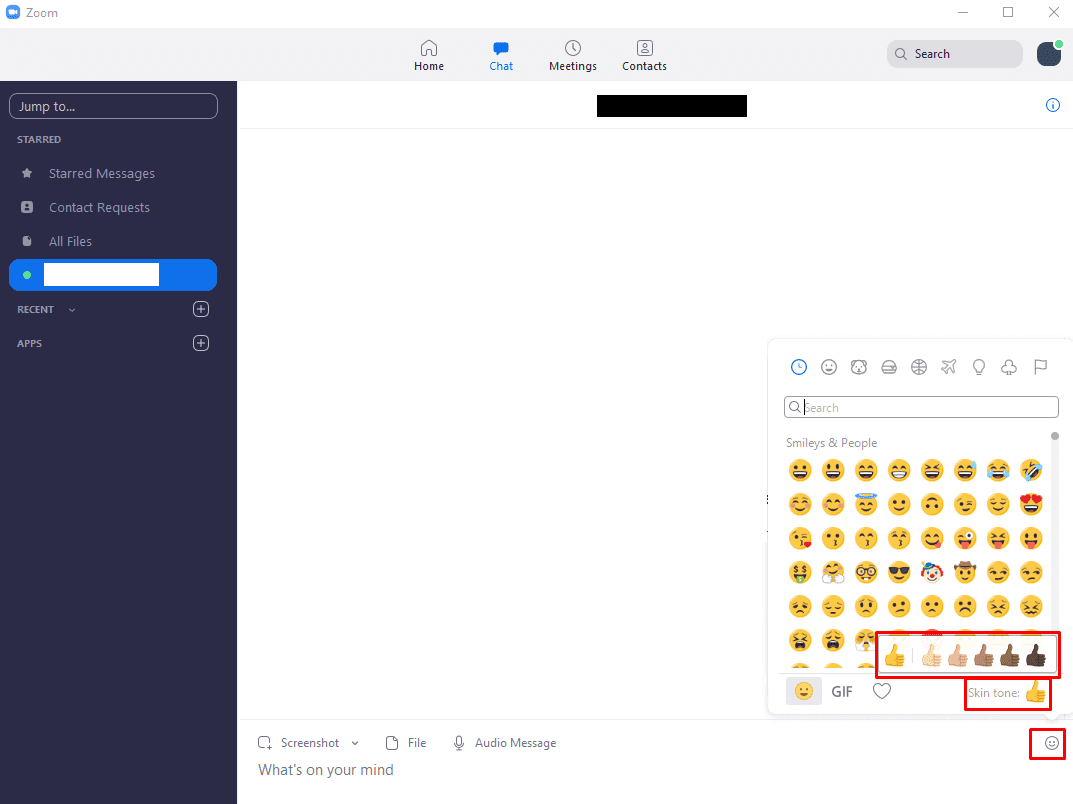
Інший спосіб змінити тон шкіри емодзі - це в налаштуваннях, ви можете отримати доступ до них, натиснувши значок користувача у верхньому правому куті, а потім натиснувши «Налаштування».
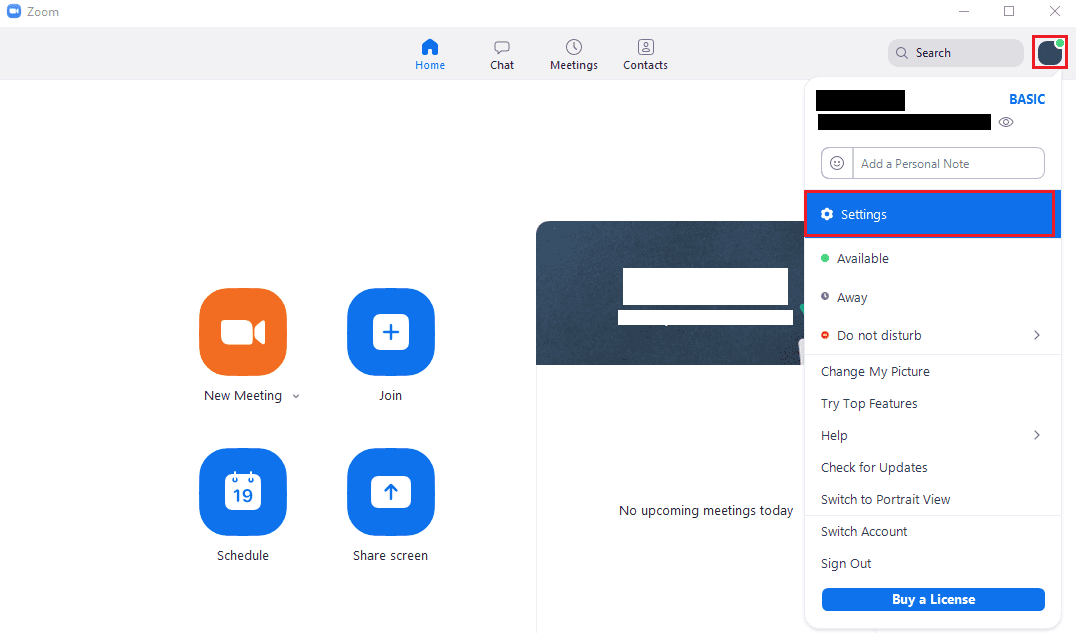
Перейшовши до налаштувань, клацніть смайлик «великий палець вгору» з бажаним відтінком шкіри за замовчуванням унизу вкладки «Загальні» за замовчуванням.
Порада. Якщо ви зміните відтінок шкіри емодзі за допомогою будь-якого способу, новий відтінок шкіри, який ви виберете, буде збережено як стандартний на майбутнє.